Grove - 五向开关

Grove - 五向开关可用于检测开关位置和事件,例如单击/双击/长按等。它可以检测左/右/上/下/中五个方向。 五向开关是多功能控制的绝佳选择。
仅需一个小开关即可满足您对开关控制的所有需求!
版本
| 产品版本 | 变更 | 发布日期 |
|---|---|---|
| Grove - 五向开关 | 初始版本 | 2018年6月 |
特性
- 五向独立开关
- 良好的耐热性
- 长使用寿命
- Grove 兼容
规格
| 项目 | 参数 |
|---|---|
| 工作电压 | 3.3V / 5V |
| 接口 | I^2^C |
| 默认 I^2^C 地址 | 0x03 |
| 尺寸 | 长: 40mm 宽: 20mm 高: 10mm |
| 重量 | 4.1g |
| 包装尺寸 | 长: 140mm 宽: 90mm 高: 10mm |
| 毛重 | 10g |
应用
- 游戏控制
- 多功能控制
硬件概览
引脚图


支持的平台
| Arduino | Raspberry Pi | |||
|---|---|---|---|---|
 |  |  |  |  |
上述提到的支持平台仅表示模块的软件或理论兼容性。我们通常仅为 Arduino 平台提供软件库或代码示例。无法为所有可能的 MCU 平台提供软件库或演示代码。因此,用户需要自行编写软件库。
入门指南
使用 Arduino
硬件
所需材料
| Seeeduino V4.2 | Base Shield | Grove - 五向开关 |
|---|---|---|
 |  |  |
| 立即购买 | 立即购买 | 立即购买 |
-
步骤 1. 将 Grove - 五向开关连接到 Base Shield 的 I^2^C 端口。
-
步骤 2. 将 Grove - Base Shield 插入 Seeeduino。
-
步骤 3. 使用 USB 数据线将 Seeeduino 连接到电脑。

如果没有 Grove Base Shield,我们也可以直接将模块连接到 Seeeduino,如下所示。
| Seeeduino | Grove - 五向开关 |
|---|---|
| 5V | 红色 |
| GND | 黑色 |
| SDA | 白色 |
| SCL | 黄色 |
软件
如果这是您第一次使用 Arduino,我们强烈建议您在开始之前查看 Arduino 入门指南。
-
步骤 1. 从 Github 下载 Grove Multi Switch 库。
-
步骤 2. 参考 如何安装库 为 Arduino 安装库。
-
步骤 3. 重启 Arduino IDE。通过以下路径打开示例:File --> Examples --> Grove Multi Switch Library --> Grove_Switch_Events。
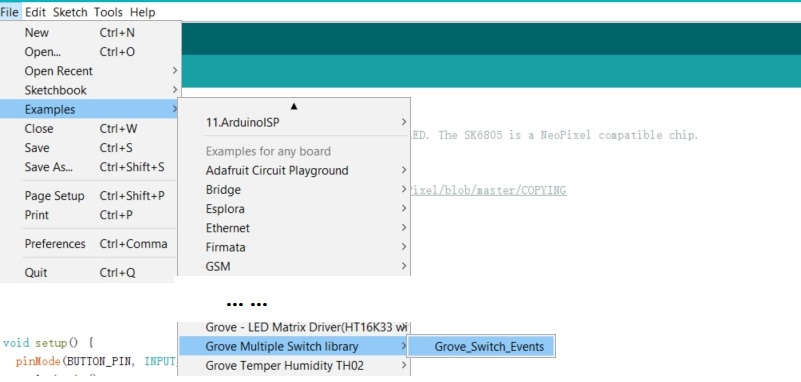
或者,您可以直接点击代码块右上角的图标  ,将以下代码复制到 Arduino IDE 的新草图中。
,将以下代码复制到 Arduino IDE 的新草图中。
#include "Grove_Multi_Switch.h"
GroveMultiSwitch mswitch[1];
const char* grove_5way_tactile_keys[] = {
"KEY A",
"KEY B",
"KEY C",
"KEY D",
"KEY E",
};
const char* grove_6pos_dip_switch_keys[] = {
"POS 1",
"POS 2",
"POS 3",
"POS 4",
"POS 5",
"POS 6",
};
const char** key_names;
int deviceDetect(void) {
if (!mswitch->begin()) {
Serial.println("***** 设备探测失败 *****");
return -1;
}
Serial.println("***** 设备探测成功 *****");
if (PID_VAL(mswitch->getDevID()) == PID_5_WAY_TACTILE_SWITCH) {
Serial.println("Grove 五向触觉开关已插入!");
key_names = grove_5way_tactile_keys;
} else if (PID_VAL(mswitch->getDevID()) == PID_6_POS_DIP_SWITCH) {
Serial.println("Grove 六位 DIP 开关已插入!");
key_names = grove_6pos_dip_switch_keys;
}
// 启用事件检测
mswitch->setEventMode(true);
// 报告设备型号
Serial.print("一个 ");
Serial.print(mswitch->getSwitchCount());
Serial.print(" 按钮/开关设备 ");
Serial.println(mswitch->getDevVer());
return 0;
}
void setup()
{
Serial.begin(115200);
Serial.println("Grove Multi Switch");
// 初始设备探测
if (deviceDetect() < 0) {
Serial.println("插入 Grove 五向触觉开关");
Serial.println("或 Grove 六位 DIP 开关");
for (;;);
}
return;
}
void loop()
{
GroveMultiSwitch::ButtonEvent_t* evt;
delay(1);
evt = mswitch->getEvent();
if (!evt) {
// 动态设备探测
deviceDetect();
delay(1000);
return;
}
if (!(evt->event & GroveMultiSwitch::BTN_EV_HAS_EVENT)) {
#if 0
Serial.print("无事件,错误码 = ");
Serial.println(mswitch->errno);
#endif
return;
}
for (int i = 0; i < mswitch->getSwitchCount(); i++) {
Serial.print(key_names[i]);
Serial.print(": RAW - ");
Serial.print((evt->button[i] & GroveMultiSwitch::BTN_EV_RAW_STATUS)?
"HIGH ": "LOW ");
if (PID_VAL(mswitch->getDevID()) == PID_5_WAY_TACTILE_SWITCH) {
Serial.print((evt->button[i] & GroveMultiSwitch::BTN_EV_RAW_STATUS)?
"RELEASED ": "PRESSED ");
} else if (PID_VAL(mswitch->getDevID()) == PID_6_POS_DIP_SWITCH) {
Serial.print((evt->button[i] & GroveMultiSwitch::BTN_EV_RAW_STATUS)?
"OFF ": "ON ");
}
Serial.println("");
}
for (int i = 0; i < mswitch->getSwitchCount(); i++) {
if (evt->button[i] & ~GroveMultiSwitch::BTN_EV_RAW_STATUS) {
Serial.println("");
Serial.print(key_names[i]);
Serial.print(": EVENT - ");
}
if (evt->button[i] & GroveMultiSwitch::BTN_EV_SINGLE_CLICK) {
Serial.print("单击 ");
}
if (evt->button[i] & GroveMultiSwitch::BTN_EV_DOUBLE_CLICK) {
Serial.print("双击 ");
}
if (evt->button[i] & GroveMultiSwitch::BTN_EV_LONG_PRESS) {
Serial.print("长按 ");
}
if (evt->button[i] & GroveMultiSwitch::BTN_EV_LEVEL_CHANGED) {
Serial.print("电平变化 ");
}
}
Serial.println("");
}
-
步骤 4. 上传示例代码。如果您不知道如何上传代码,请查看 如何上传代码。
-
步骤 5. 点击 工具 -> 串口监视器 或同时按下 ++ctrl+shift+m++ 键,打开 Arduino IDE 的 串口监视器。将波特率设置为 115200。
如果一切正常,您将看到结果。当您按下 KEY E 时,它将触发 KEY E: RAW - LOW PRESSED。
Grove 多功能开关
***** 设备探测 设备 BN-5E-0.1
Grove 多功能开关
***** 设备探测成功 *****
Grove 5向触控开关已插入!
一个5按钮/开关设备 BN-5E-0.1
按键 A: 原始状态 - 高电平 已释放
按键 B: 原始状态 - 高电平 已释放
按键 C: 原始状态 - 高电平 已释放
按键 D: 原始状态 - 高电平 已释放
按键 E: 原始状态 - 低电平 已按下
按键 E: 事件 - 电平变化
按键 A: 原始状态 - 高电平 已释放
按键 B: 原始状态 - 高电平 已释放
按键 C: 原始状态 - 高电平 已释放
按键 D: 原始状态 - 高电平 已释放
按键 E: 原始状态 - 高电平 已释放
按键 E: 事件 - 单击 电平变化
按键 A: 原始状态 - 低电平 已按下
按键 B: 原始状态 - 高电平 已释放
按键 C: 原始状态 - 高电平 已释放
按键 D: 原始状态 - 高电平 已释放
按键 E: 原始状态 - 高电平 已释放
按键 A: 事件 - 电平变化
按键 A: 原始状态 - 高电平 已释放
按键 B: 原始状态 - 高电平 已释放
按键 C: 原始状态 - 高电平 已释放
按键 D: 原始状态 - 高电平 已释放
按键 E: 原始状态 - 高电平 已释放
在线原理图查看器
资源
- [Zip] Grove - 5向开关 Eagle 文件
- [Zip] Grove 多功能开关库
项目
这是该产品的介绍视频,包含简单演示,您可以尝试观看。
技术支持与产品讨论
感谢您选择我们的产品!我们致力于为您提供不同的支持,以确保您使用我们的产品时体验顺畅。我们提供多种沟通渠道,以满足不同的偏好和需求。
